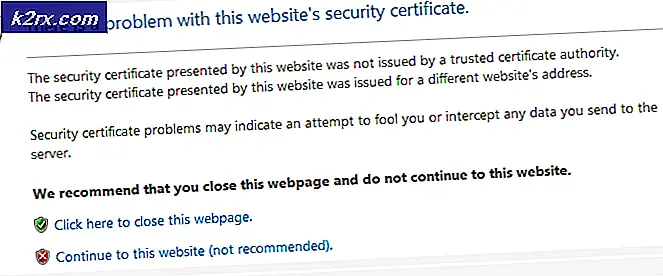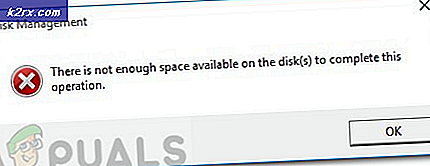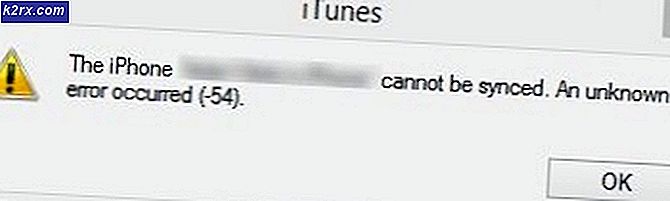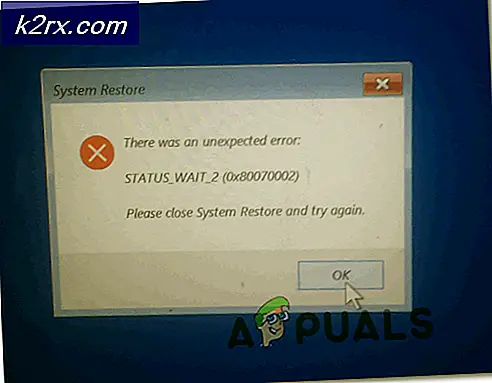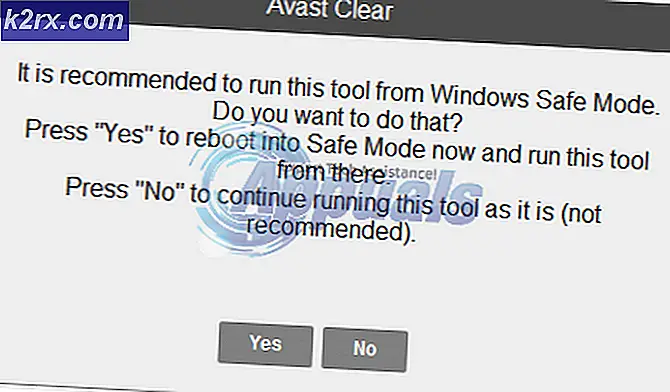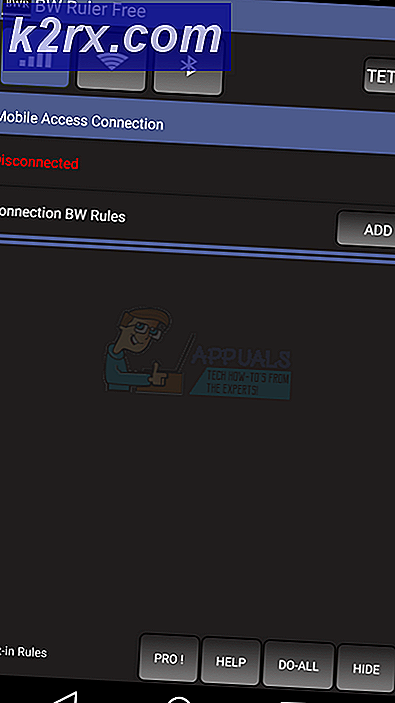FIX: Asus Computer Boots in Aptio Setup Utility in plaats van op te starten in het besturingssysteem
Het Aptio-setupprogramma is een soort variant van het BIOS-setupprogramma, hoewel het Aptio Setup-hulpprogramma meestal alleen wordt geleverd met Asus-desktops en -laptops. Heel wat Asus-computergebruikers hebben te maken gehad met een probleem waarbij hun computer voortdurend opduikt in het Aptio Setup-hulpprogramma in plaats van op te starten in de besturingssystemen. Een Asus-computer doet dit meestal omdat er geen besturingssysteem wordt gedetecteerd waarop het kan worden opgestart of waarop geen volledige HDD / SSD is aangesloten.
Als u er echter zeker van bent dat uw Asus-computer een vaste schijf / SSD heeft waarop een besturingssysteem is aangesloten maar nog steeds dit probleem ondervindt, kan dit slechts een van de twee verklaringen zijn: de verbinding tussen uw computer en de bijbehorende computer. De vaste schijf / SSD is losgeraakt, waardoor uw computer deze niet kan detecteren of uw computer de harde schijf / SSD eenvoudigweg niet kan herkennen en als zodanig kan herkennen. Als dit laatste het geval is, wordt uw computer mogelijk de HDD / SSD niet gedetecteerd, omdat de meeste Asus-computers zijn geconfigureerd om geen HDD's / SSD's te herkennen anders dan degene die ze bevatten, en uw computer denkt om de een of andere reden dat de HDD / SSD in kwestie is niet degene waarmee het kwam.
Dit probleem komt vooral veel voor bij Asus-laptops. Gelukkig is dit probleem echter niet ongedaan, en de volgende zijn de twee meest effectieve oplossingen voor dit probleem:
Oplossing 1: zorg ervoor dat de HDD / SSD van uw computer correct is aangesloten
De meest voor de hand liggende oorzaak van dit probleem in uw geval is waarschijnlijk dat de verbinding tussen uw computer en de vaste schijf / SSD op de een of andere manier is losgelaten, waardoor uw computer de HDD / SSD niet kan detecteren. Als dit inderdaad de oorzaak van dit probleem voor u is, hoeft u alleen maar de verbinding tussen uw computer en de vaste schijf / SSD vast te maken. Om dit te doen, moet u:
PRO TIP: Als het probleem zich voordoet met uw computer of een laptop / notebook, kunt u proberen de Reimage Plus-software te gebruiken die de opslagplaatsen kan scannen en corrupte en ontbrekende bestanden kan vervangen. Dit werkt in de meeste gevallen, waar het probleem is ontstaan door een systeembeschadiging. U kunt Reimage Plus downloaden door hier te klikken- Open uw computer om toegang te krijgen tot de vaste schijf / SSD. Als uw computer een bureaublad heeft, opent u de behuizing ervan. Als uw computer een laptop is, draai dan de onderkant los en verwijder deze.
- Lokaliseer en koppel de verbinding van de schijf los van het moederbord van uw computer.
- Reinig de verbinding van zowel de schijf als de aansluiting op het moederbord van uw computer.
- Sluit de aansluiting van de schijf weer aan op de aansluiting op het moederbord van uw computer en zorg ervoor dat u de schijf correct en stevig op zijn plaats houdt.
- Sluit uw computer op.
Start uw computer op en controleer of het probleem zich blijft voordoen.
Oplossing 2: laat uw computer vreemde HDD's en SSD's detecteren
Als de HDD / SSD van uw computer zo goed mogelijk op de computer is aangesloten, kan dit probleem worden veroorzaakt omdat uw computer is ingesteld om geen externe HDD's en SSD's te herkennen. De HDD / SSD die u probeert te gebruiken, is niet degene die uw computer is meegeleverd of uw computer gelooft gewoon dat dit het geval is. Als dit de oorzaak van dit probleem voor u is, kan deze oplossing best goed voor u werken. Om uw Asus-computer vreemde HDD's en SSD te laten detecteren en als zodanig te herkennen, moet u:
- Start uw computer op en wacht tot deze opstart in het Aptio Setup-hulpprogramma.
- Als u eenmaal in het Aptio Setup-hulpprogramma bent, gaat u naar Beveiliging
- Vouw het menu Secure Boot-menu uit en schakel Secure Boot uit.
- Navigeer naar het tabblad Opslaan en afsluiten, sla uw wijzigingen op, sluit het Aptio-setupprogramma, start uw computer opnieuw op en wacht tot deze opnieuw in het hulpprogramma start.
- Navigeer naar de Boot
- Schakel Secure Boot en Fast Boot uit
- CSM inschakelen (ondersteuningsmodule voor compatibiliteit).
- Navigeer naar het tabblad Opslaan en afsluiten, sla uw wijzigingen op en sluit af
het Aptio Setup-hulpprogramma en start u uw computer opnieuw op. Wanneer de computer opstart, moet deze rechtstreeks in het besturingssysteem worden opgestart en niet in het Aptio Setup-hulpprogramma.
PRO TIP: Als het probleem zich voordoet met uw computer of een laptop / notebook, kunt u proberen de Reimage Plus-software te gebruiken die de opslagplaatsen kan scannen en corrupte en ontbrekende bestanden kan vervangen. Dit werkt in de meeste gevallen, waar het probleem is ontstaan door een systeembeschadiging. U kunt Reimage Plus downloaden door hier te klikken